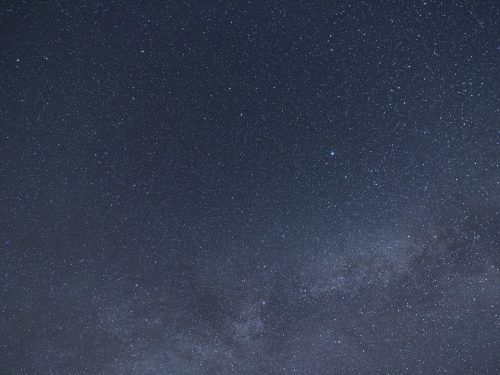阅读提示:本文共计约886个文字,预计阅读时间需要大约2分钟,由作者vip浏览器编辑整理创作于2024年02月23日07时46分51秒。
在学习和工作中,我们经常需要对一些文档进行标注和解释,以便更好地理解和传达信息。WPS Office是一款功能强大的办公软件,它提供了多种注释工具,可以帮助我们轻松地在文档中添加注释。本文将介绍如何在WPS中插入注释的方法。
首先,打开WPS Office软件,选择您要编辑的文档类型(如Word、Excel或PPT)。然后,点击菜单栏中的“审阅”选项卡,找到“批注”按钮。
接下来,您可以选择以下三种方式之一来插入注释:
-
使用鼠标直接选择文本,然后右键单击并选择“插入批注”。此时,所选文本旁边会出现一个黄色的小框,您可以在此输入您的注释内容。
-
在文档空白处右键单击,选择“新建批注”。此时,会出现一个新的黄色小框,您可以在此输入您的注释内容。
-
在“审阅”选项卡下,点击“新建批注”按钮。此时,会出现一个新的黄色小框,您可以在此输入您的注释内容。

完成注释后,您可以在文档中看到黄色的注释框,其中包含您的注释内容。如果需要查看所有注释,可以点击“审阅”选项卡下的“显示/隐藏批注”按钮。
此外,WPS还提供了一些其他注释功能,如修改注释样式、删除注释等。您可以根据需要进行操作。
WPS Office为我们提供了一个便捷的注释工具,使我们能够更好地组织和理解文档内容。通过以上方法,您可以轻松地在WPS中插入注释,提高工作效率。
wps注释怎么加,wps注释栏,wps怎么加注释,wps注释怎么标注,wps怎么做标注解释,wps表格注释怎么加,wps注释如何去掉,wps怎么加入注释,wps表格添加注释,wps怎么注释